ASRock B365M Pro4 (애즈락) 메인보드의 전력제한 해제 방법에 대해 알아보겠습니다.
제가 최근에 PC업글을 하면서 기존 애즈락 B365M Pro4 메인보드에 인텔 i5 9400f CPU를 잘 사용하다가 최근에 i7 9700으로 변경을 하였는데요. 메인보드의 전력제한 해제를 하지 않으면 i7 CPU가 제성능을 내지 못하더군요. i7 9700의 경우 싱글코어가 4.7기가, 올코어 터보 부스트 클럭이 4.4기가인데, 메인보드의 전력제한때문에 4.4기가 클럭을 지속적으로 유지하지 못하고 4.2로 떨어지기가 부지기수 였습니다.
사실 i7 9700급 cpu가 제성능을 내려면 전원부가 튼튼한 Z370 Z390 같은 고가의 메인보드가 필요한데, 저는 기존 메인보드를 유지하면서 CPU만 업글하고자 하였기에 부족한 B365 메인보드에서 최대한의 성능을 내기 위해서는 전력제한 해제가 필수였습니다. 인텔 10세대를 위한 B460 메인보드나 타사 제품의 경우는 인터넷상에 그방법이 잘 나와 있지만 애즈락 B365 보드는 방법을 찾기가 힘들어 직접 해본 경험을 토대로 설명드리고자 합니다.
애즈락 바이오스는 아수스나 기가바이트에 비해 설정할 수 있는 옵션이 적습니다.
그래서 해줄수 있는 옵션은 제한적입니다.
먼저 PC부팅시 키보드 DEL 키를 연타하여 바이오스 화면으로 진입합니다.

F6키를 눌러 [고급모드]로 들어갑니다.
[OC 트위커] 메뉴를 선택합니다.

아래로 쭉 내려가다 보면 [장기 전력 한계] [장기 관리] [단기 전력 한계] 라는 항목이 나옵니다.
이 값을 아래 사진과 같이 변경해 줍니다.
장기 전력 한계 값은 4095
장기 관리 값은 128
단기 전력 한계 값은 4095
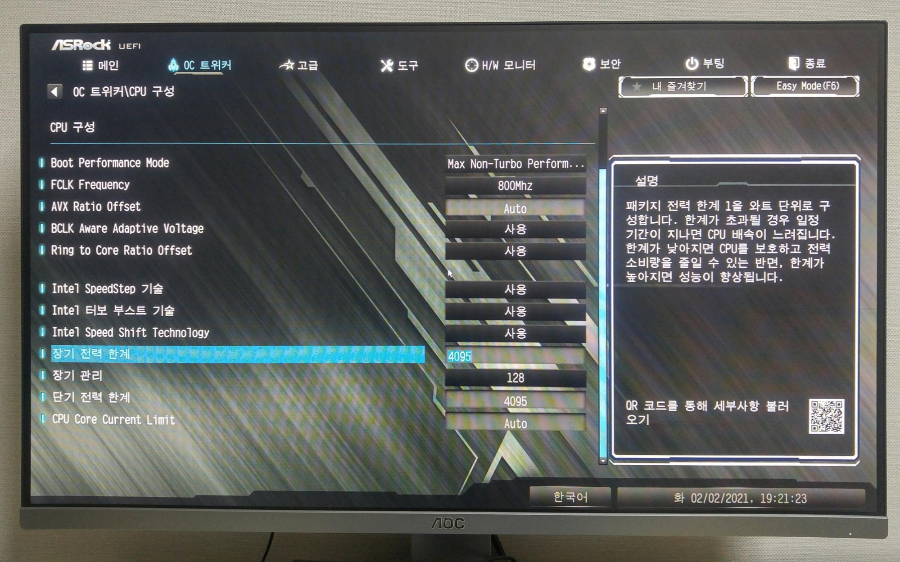
그런다음, [종료] 메뉴로 이동하여 [변경내용 저장 후 종료] 항목을 선택하여 재부팅해줍니다.

마지막으로 윈도우즈10 제어판에서
[전원옵션]을 [고성능]으로 해주면 완료입니다.
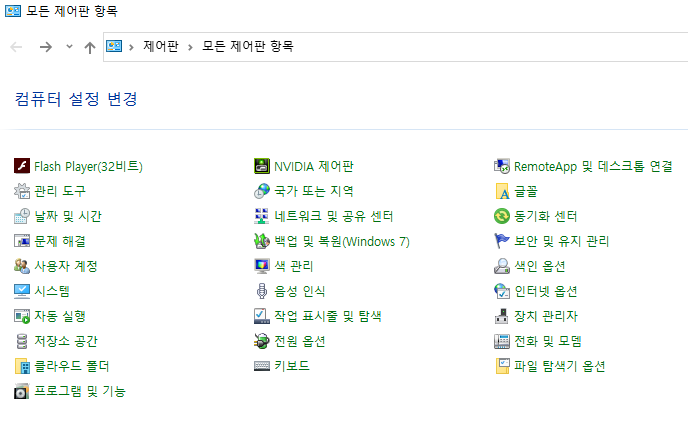

이제 고사양을 요구하는 게임이나 동영상 인코딩, RPCS3 같은 에뮬레이터에서
올코어 부스트 클럭 4400hz가 지속 유지되어 성능이 크게 향상됩니다.
이글이 도움이 되셨다면 아래쪽 공감♡ 버튼을 눌러주세요~ ^^

'유익한 정보.팁' 카테고리의 다른 글
| 나만의 즐겨찾기 추천 사이트 (0) | 2021.07.19 |
|---|---|
| 윈도우10 PC보호, 보안경고, 방화벽에서 이앱의 일부기능을 차단했습니다 창 안뜨게 하는 방법 (3) | 2021.03.01 |
| 자녀 주식투자 증여신고 하는 방법 (0) | 2020.12.29 |
| 레트로플래그 NESPi4 Case 카트리지를 위한 슈퍼 마리오 브로스 3 커버 이미지 자료 (1) | 2020.11.10 |
| 윈도우10 인텔 AC9260 무선랜카드에서 aptX 코덱 사용방법 (1) | 2020.09.18 |




